Excel 列表详解
涉及内容:
1、 列表区域与表格区域之间的转换方法;
2、 列表区域与表格区域相比的优势所在;
作用:
1、 通过设置列表区域,更加规范的进行数据表格的填写和使用;
2、 利用列表区域的优势提高工作效率; 3、 列表区域与表格区域相互转换。
一、 列表区域与表格区域的转换方法:
1、 选中表格区域,通过开始菜单下的套用表格格式,可将表格区域转换为列表区域
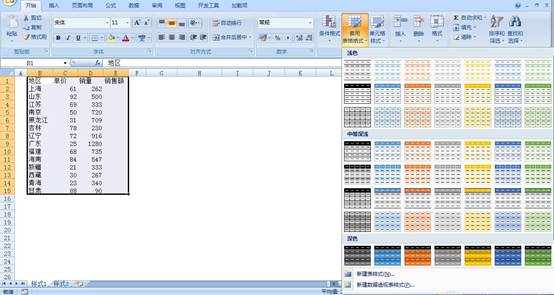
注:一般表格分为原始表与报表,报表是在原始表的基础上通过透视等生成的表格,我们推荐的最好的原始表格形式就是列表;
二、 列表区域与表格区域相比的优势:
1、 行列增加自动填充格式,公式,数据有效性等,公式形态更加直观

回车后公式自动填充。
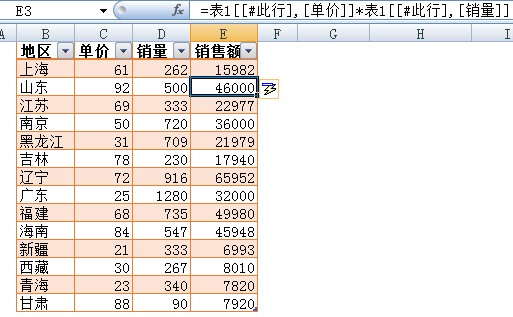
2、 符合表格使用规范:
① 表头为空:表格加工成报表一般通过数据透视,数据透视会要求表头不能为空,如果我们删除列表的表头,列表会自动对表头名称进行填充列 1 等;
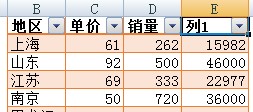
② 单元格合并:单元格合并会导致筛选,透视,排序,公式选择等很多问题,专业的表格不推荐合并单元格,在列表内,单元格合并功能是不能使用的;
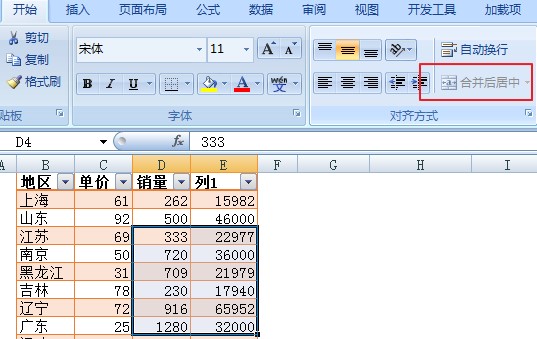
3、 新增设计页签:可修改表格样式,隐藏标题行,添加汇总列等功能,可通过“转换为区域”功能,将列表转换为普通表格区域,会保留颜色等格式设置。

4、 汇总形式更多:
① 自动添加汇总行
② 汇总形式可以有计数,方差,平均值,其它函数等多种形
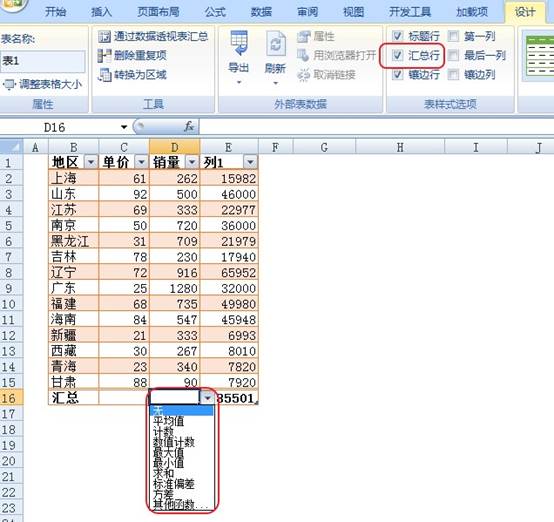
5、 数据透视自动添加:普通的数据透视,我们选择的是对某一区域进行透视,当我们对区域进行扩展时,透视区域不会自动扩展,如果我们对列表区域进行透视,当列表区域扩展时,通过数据透视刷新功能,可使扩展内容自动添加至数据透视区域 注:图表同理可以自动扩展。